Google Sheets
Résumé
| Élément | Description |
|---|---|
| État de publication | Disponibilité générale |
| PRODUITS | Power BI (Modèles sémantiques) Power BI (Dataflows) Fabric (Dataflow Gen2) |
| Types d’authentification pris en charge | Organizational account |
| Documentation de référence sur la fonction | — |
Prérequis
Avant de pouvoir utiliser le connecteur Google Sheets, vous devez disposer d’un compte Google et avoir accès à la feuille Google à laquelle vous essayez de vous connecter.
Fonctionnalités prises en charge
- Importer
Se connecter aux données Google Sheets à partir de Power Query Desktop
Pour vous connecter à Google Sheets à partir de Power Query Desktop, procédez comme suit :
Dans l’interface Obtenir des données, recherchez et sélectionnez Google Sheets.
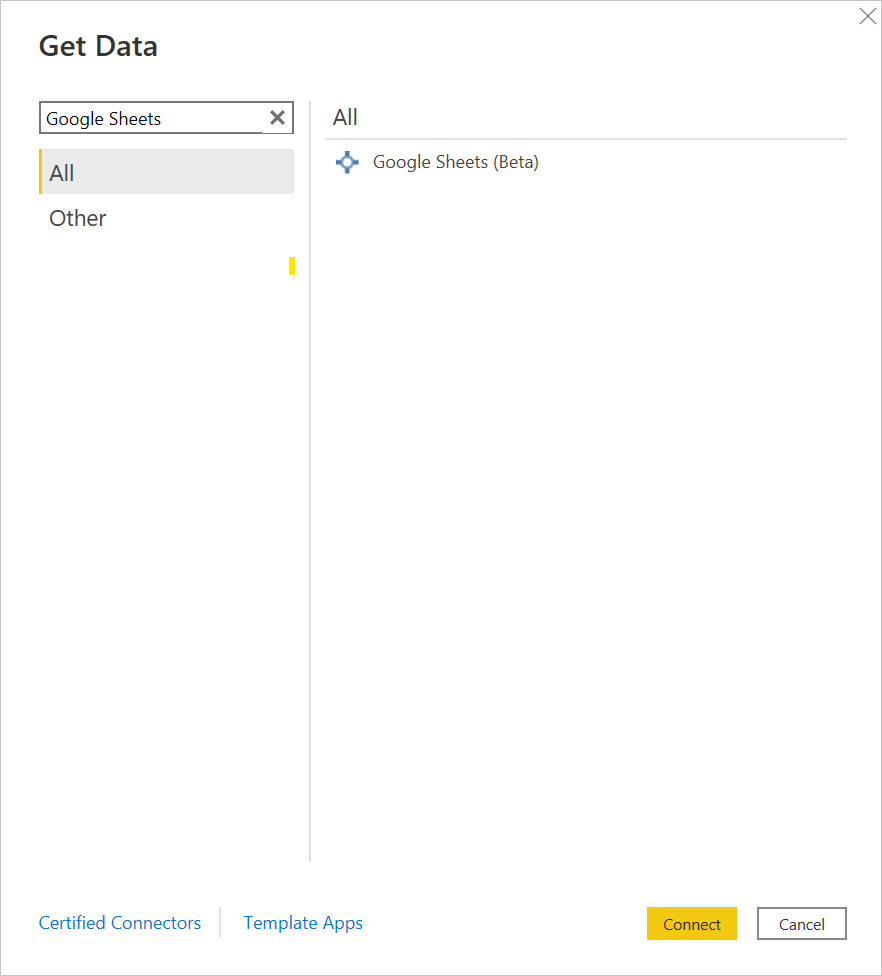
Vous serez invité à entrer une URL Google Sheets. Copiez et collez l’URL de la barre d’adresses de votre navigateur dans l’invite d’entrée.
Le connecteur Google Sheets prend en charge la connexion via un compte d’organisation (Google). Sélectionnez S’inscrire pour continuer.
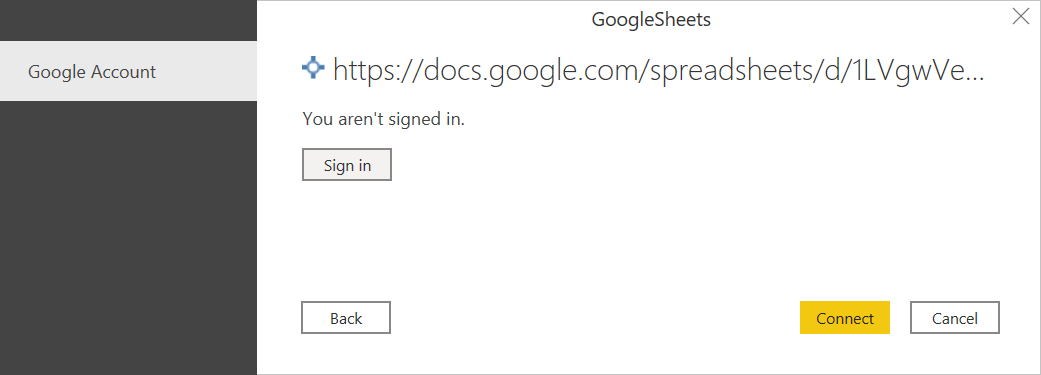
Une boîte de dialogue Sign in with Google (s’identifier avec Google) s’affiche dans une fenêtre de navigateur externe. Sélectionnez votre compte Google et approuvez la connexion à Power BI Desktop.
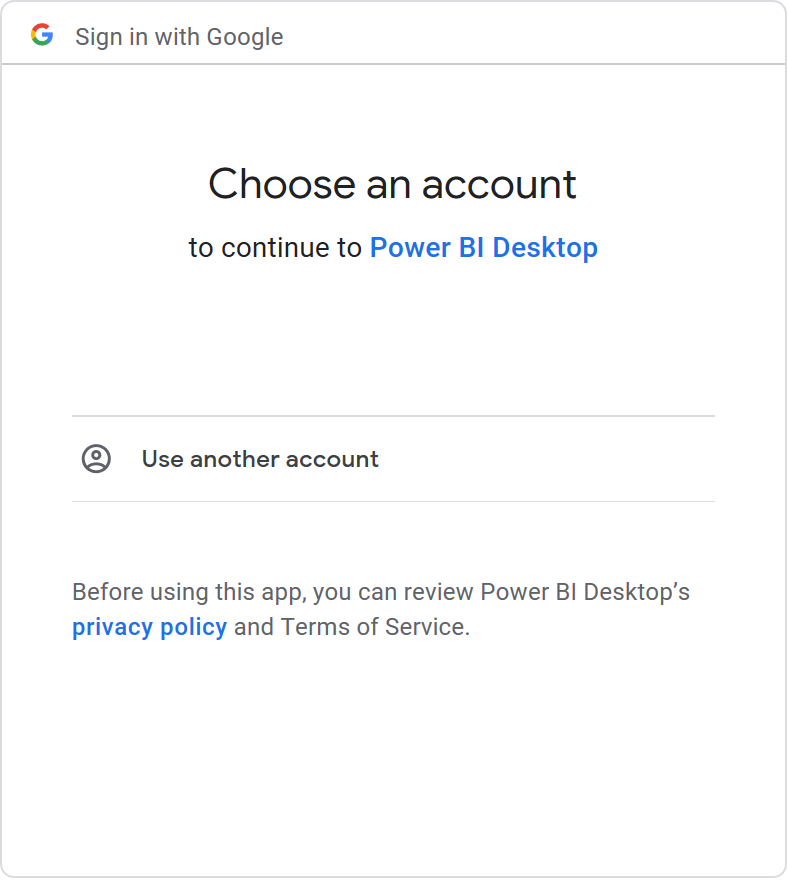
Une fois identifié, sélectionnez Se connecter pour continuer.
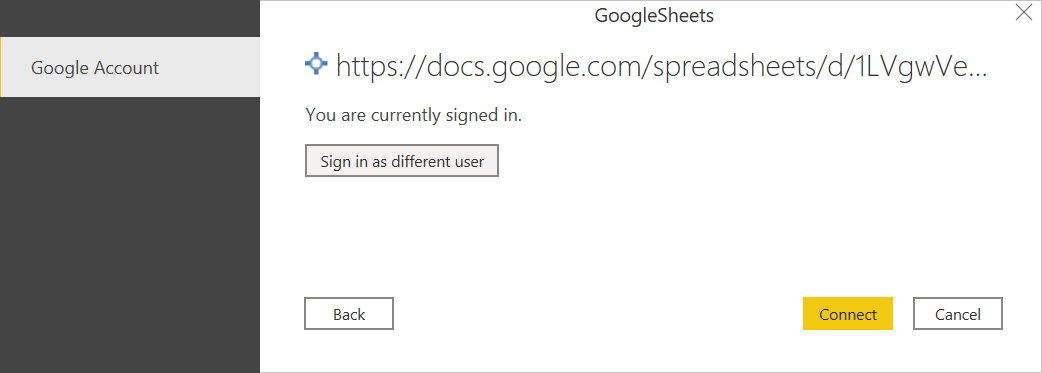
Lorsque vous être connecté, une fenêtre Navigateur apparaît et affiche les données disponibles sur le serveur. Sélectionnez vos données dans le navigateur. Ensuite, sélectionnez Transformer des données pour transformer les données dans Power Query ou Charger pour charger les données dans Power BI Desktop.
Limitations et considérations
Cette section décrit les limitations du connecteur Google Sheets ou les considérations à prendre en compte le concernant.
Prise en charge de lecteur partagé
Ce connecteur prend en charge la connexion à des lecteurs partagés.
Connexions multiples
Ce connecteur utilise un ResourcePath distinct pour chaque URL de feuille Google. Vous devez vous authentifier auprès de chaque nouveau chemin d’accès et URL de ressource, mais vous n’avez peut-être pas besoin de vous connecter à Google plusieurs fois si les sessions précédentes restent actives.
Compréhension de l’analyse d’URL
Le connecteur commence par vérifier la signature de l’URL, en s’assurant qu’elle commence par https://docs.google.com/spreadsheets/d/. Le connecteur analyse ensuite l’ID de feuille de calcul Google à partir de l’URL pour l’inclure dans l’appel de l’API Google Sheets. Le reste de l’URL n’est pas utilisé. Chaque connexion à une feuille Google est liée à l’URL envoyée, qui fait office de ResourcePath.
Commentaires
Bientôt disponible : Tout au long de 2024, nous allons supprimer progressivement GitHub Issues comme mécanisme de commentaires pour le contenu et le remplacer par un nouveau système de commentaires. Pour plus d’informations, consultez https://aka.ms/ContentUserFeedback.
Envoyer et afficher des commentaires pour